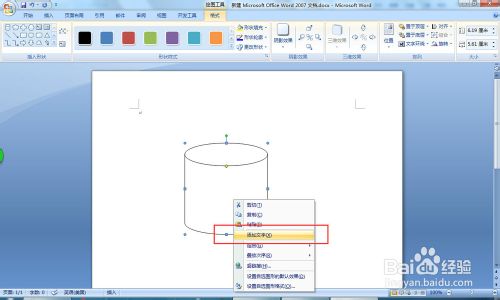在word中怎么绘制圆柱形?
发布时间:2015-06-05 来源:查字典编辑
摘要:打开word2007;打开方法在这里就不用讲了吧。下图是打开后的界面点击软件上方的“插入”选项卡;如下图找到下方的&...
打开word2007;打开方法在这里就不用讲了吧。下图是打开后的界面
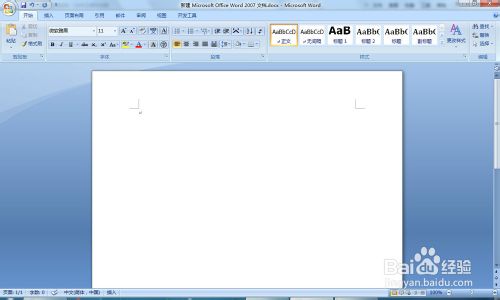
点击软件上方的“插入”选项卡;如下图
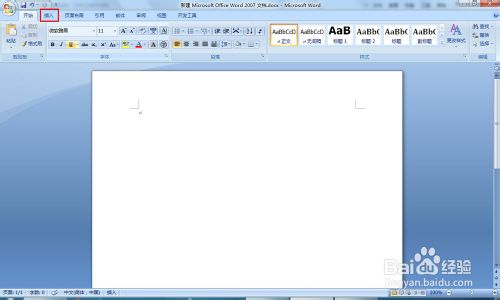
找到下方的“插图”工具栏组,选择工具栏组中的“形状”按钮,如下图

在弹出的下拉列表中找到“基本形状”栏,找到“圆柱形”工具,用鼠标左键单击该工具即可;
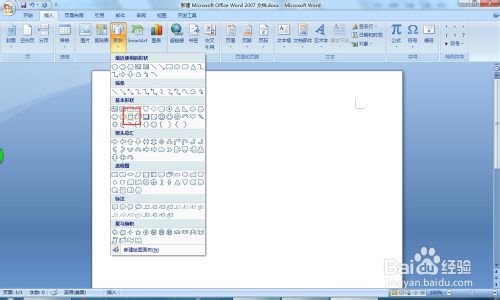
回到word编辑区,光标变成十字形,在空白处单击,按钮鼠标左键不放,拖动,释放鼠标,可以绘制出一个“圆柱形”;如下图
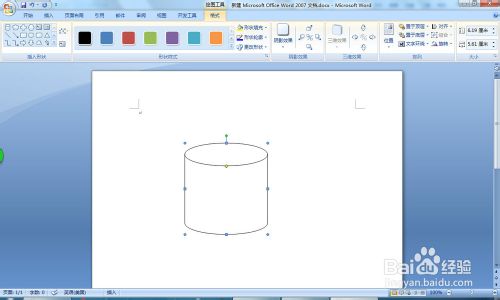
点击选定该形状,通过调节形状周边的控制点,可以改变形状的大小,调整旋转控制点,可以对形状的角度进行调整。此时系统自动切换到形状格式选项卡,可以设置形状的线条颜色,粗细,样式,填充颜色阴影效果,三维效果,大小等进行设置
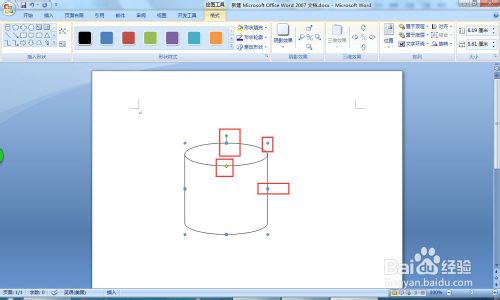
如果我们需要在形状的内部添加文字,我们可以在形状的内部单击鼠标右键,我们可看到“添加文字”选项,单击它,内部变成光标闪烁了,我们就可以在里面添加文字了。